- „Wacom“ belaidžio ryšio priedų rinkinys neveikia daugiausia dėl „Bluetooth“ ryšio problemų jūsų įrenginyje.
- Susietų paslaugų paleidimas iš naujo yra greitas ir paprastas būdas išspręsti tokio tipo problemas.
- Trečiųjų šalių programos taip pat gali sukelti šią problemą, todėl turėtumėte neleisti joms paleisti kompiuterio.
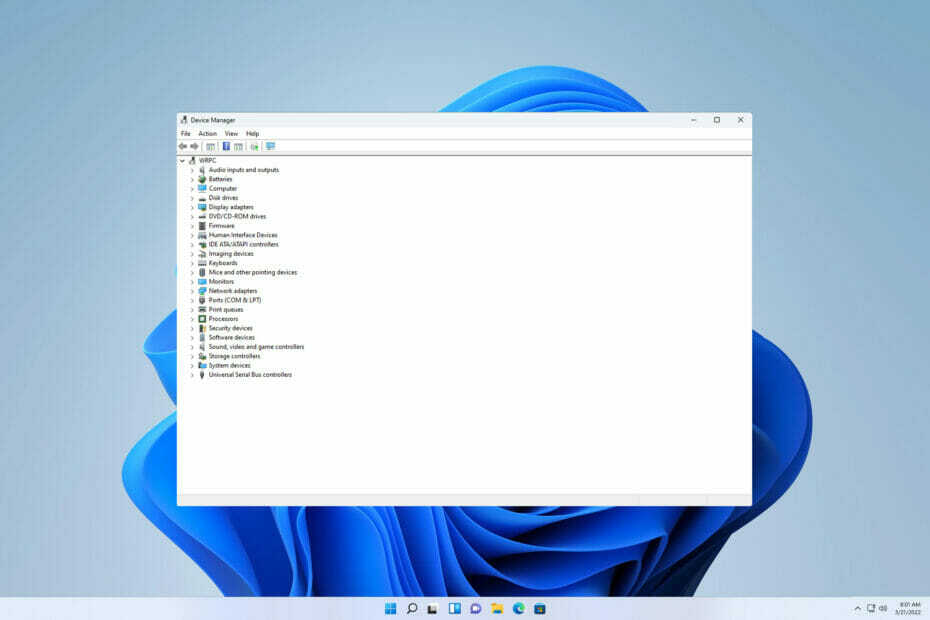
XĮDIEGTI PASPUSTELĖT ATSISIUNČIŲ FAILĄ
Ši programinė įranga palaikys jūsų tvarkykles ir veiks, taip apsaugodama jus nuo įprastų kompiuterio klaidų ir aparatinės įrangos gedimų. Patikrinkite visas savo tvarkykles dabar atlikdami 3 paprastus veiksmus:
- Atsisiųskite DriverFix (patvirtintas atsisiuntimo failas).
- Spustelėkite Pradėti nuskaitymą rasti visas problemines tvarkykles.
- Spustelėkite Atnaujinti tvarkykles gauti naujų versijų ir išvengti sistemos veikimo sutrikimų.
- DriverFix atsisiuntė 0 skaitytojų šį mėnesį.
„Wacom“ belaidžių priedų rinkinys leidžia vartotojams patogiai ir belaidžiu būdu dirbti be laidų netvarkos. Jį sudaro belaidis modulis, įkraunama baterija ir belaidis USB imtuvas.
Naudodami Wacom galite belaidžiu būdu susieti planšetinį kompiuterį su kompiuteriu per Bluetooth. Suporavę šiuos įrenginius, galėsite perjungti „Bluetooth“ ir USB ryšį, prijungdami ir atjungdami USB kabelį.
Tačiau pastaruoju metu daugelis vartotojų skundžiasi, kad „Wacom“ belaidžio ryšio priedų rinkinys neveikia „Windows“.
Ši problema dažniausiai kyla dėl „Bluetooth“ ryšio problemų jūsų įrenginyje. Tačiau už tai slypi daugybė kitų priežasčių.
Tai ne vienintelė problema, apie kurią pranešė vartotojai, ir daugelis patyrė Wacom klaida: neprijungtas įrenginys pranešimą savo kompiuteryje.
Šiame įraše sudarėme kai kurių trikčių šalinimo metodų, kurie gali padėti, jei Wacom planšetinis kompiuteris neprisijungs belaidžiu ryšiu, sąrašą.
Kodėl mano „Wacom Bluetooth“ neveikia?
Kai kuriais atvejais taip nutinka dėl ryšio problemų. Paprasčiausias veiksmas yra iš naujo paleisti „Wacom“ paslaugas. Jei tai neveikia, pabandykite atnaujinti Wacom tvarkykles.
Taip pat patikrinkite, ar planšetinis kompiuteris tinkamai prijungtas ir ar veikia įrenginio USB prievadai. Jei visi šie išankstiniai patikrinimai neduos teigiamų rezultatų. Tada galime pradėti nuo keleto nuodugnesnių sprendimų.
Problema turi įtakos įvairiems modeliams, įskaitant Wacom belaidžio priedų rinkinį Cintiq 13HD, CTL 490 ir ACK-40401
Ką daryti, jei mano „Wacom“ belaidžio ryšio priedų rinkinys neveikia?
1. Iš naujo paleiskite įrenginį
Iš naujo paleiskite įrenginį prieš pradėdami taikyti sudėtingus trikčių šalinimo metodus, kad išspręstumėte šią problemą. Įrenginio paleidimas iš naujo kartais gali greitai pašalinti smulkias klaidas ir problemas.
Tai paprastas sprendimas ir nustebsite, kaip dažnai įrenginio paleidimas iš naujo gali padėti išspręsti įvairias problemas, todėl raginame tai išbandyti.
2. Iš naujo paleiskite „Wacom Services“.
- Paspauskite Windows klavišas + R atidaryti Bėk dialogo langas.
- Tipas paslaugos.msc ir pataikė Įeikite.

- Slinkite žemyn ir ieškokite Wacom profesionalus aptarnavimas arba Wacom vartotojų aptarnavimas.
- Dešiniuoju pelės mygtuku spustelėkite paslaugą ir pasirinkite Perkrauti.

Kai procesas bus baigtas, vėl prijunkite Wacom planšetinį kompiuterį ir patikrinkite, ar problema išspręsta. Jei „Wacom“ belaidžio ryšio priedų rinkinys neatpažįstamas sistemoje „Windows 10“, taip pat galite naudoti šį sprendimą.
3. Atnaujinkite / iš naujo įdiekite „Bluetooth“ tvarkykles
- Spustelėkite Pradėti, Ieškoti Įrenginių tvarkytuvė ir atidarykite.

- Išplėskite Bluetooth parinktį ir dešiniuoju pelės mygtuku spustelėkite savo Bluetooth adapteris.
- Spustelėkite Atnaujinti tvarkyklę.

- Kitame ekrane spustelėkite Automatiškai ieškoti tvarkyklių.

Eksperto patarimas: Kai kurias kompiuterio problemas sunku išspręsti, ypač kai kalbama apie sugadintas saugyklas arba trūkstamus „Windows“ failus. Jei kyla problemų taisant klaidą, jūsų sistema gali būti iš dalies sugedusi. Rekomenduojame įdiegti „Restoro“ – įrankį, kuris nuskaitys jūsų įrenginį ir nustatys gedimą.
Paspauskite čia atsisiųsti ir pradėti taisyti.
Daugeliu atvejų problema kyla dėl netinkamų tvarkyklių. „Bluetooth“ tvarkyklių atnaujinimas arba iš naujo įdiegimas gali išspręsti „Wacom“ belaidžio priedų rinkinio problemas.
Kai tvarkyklės bus atnaujintos, iš naujo paleiskite įrenginį. Bet jei problema išlieka, apsvarstykite galimybę iš naujo įdiegti „Bluetooth“ tvarkykles.
Jei norite pagreitinti procesą ir įsitikinti, kad įdiegėte tinkamas „Bluetooth“ tvarkykles, naudokite automatinį įrankį, pvz., „DriverFix“. Jis nustato, kokių tvarkyklių reikia jūsų aparatinei įrangai, ir automatiškai įdiegia naujausias versijas.
⇒Gaukite DriverFix
4. Paleiskite „Bluetooth“ trikčių šalinimo įrankį
- Paspauskite Windows Klavišas + aš atidaryti Nustatymai.
- Slinkite žemyn ir spustelėkite Trikčių šalinimas.

- Dabar spustelėkite Kiti trikčių šalinimo įrankiai.
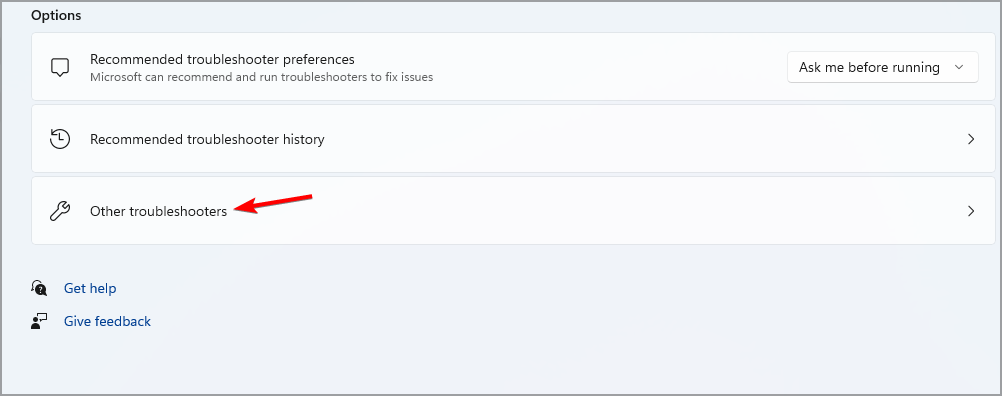
- Slinkite žemyn ir spustelėkite Bėk šalia Bluetooth.
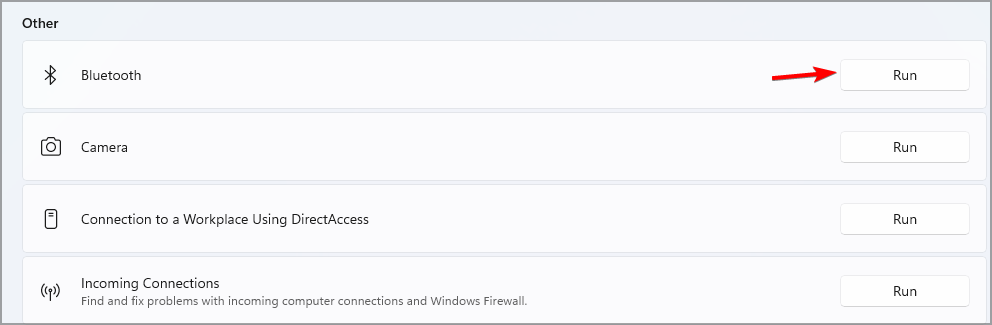
Diagnozuokite ir išspręskite problemą naudodami „Windows“ trikčių šalinimo įrankį. Tai yra numatytoji „Windows 11“ programa, kuri automatiškai nuskaito ir taiso klaidas.
Kai kurie vartotojai skundžiasi tuo „Bluetooth“ neveikia „Windows 11“.. Būkite tikri, kad mūsų vadovas parodys, ką daryti, jei taip nutiktų.
5. Atnaujinkite / iš naujo įdiekite Wacom tvarkykles
- Paspauskite Windows klavišas + X ir pasirinkite Įrenginių tvarkytuvė.

- Išplėskite Žmogaus sąsajos įrenginiai.
- Ten turėtų būti nurodytas jūsų Wacom įrenginys. Dešiniuoju pelės mygtuku spustelėkite jį ir pasirinkite Atnaujinti tvarkyklę.

- Kitame ekrane spustelėkite Automatiškai ieškoti tvarkyklių.
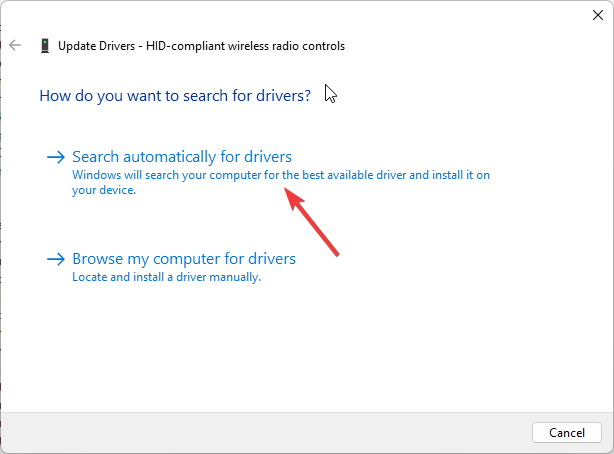
Daugeliu atvejų problema kyla dėl netinkamų tvarkyklių. Atnaujinus arba iš naujo įdiegus Wacom tvarkykles, gali būti išspręstos problemos, susijusios su Wacom belaidžiu priedų rinkiniu, skirtu Bamboo ir Intuos planšetiniams kompiuteriams.
- 5 būdai, kaip pataisyti neveikiantį Wacom rašiklio slėgį
- Pataisymas: iškilo problema su planšetinio kompiuterio tvarkykle [Wacom]
- „Logitech“ klaviatūra neveikia? 5 sprendimai, kaip pataisyti dabar
Kai tvarkyklės bus atnaujintos, iš naujo paleiskite įrenginį. Taip pat galite gauti naujausias tvarkykles iš Wacom tvarkyklės puslapis. Jei problema vis tiek išlieka, apsvarstykite galimybę iš naujo įdiegti „Wacom“ tvarkykles.
6. Naudokite komandų eilutę
- Spustelėkite Pradėti, Ieškoti Komandinė eilutėir spustelėkite Vykdykite kaip administratorius.

- Kartą Komandinė eilutė atsidaro, įveskite šį ir paspauskite Įeikite:
mklink /j „C:\Program Files\Tablet“ „C:\Program Files\Tablet“
- Šiuo atveju programos failams skirta vieta yra C diskas. Pakeiskite jį bet kokiu disku.
7. Švarus Paleiskite kompiuterį
- Spustelėkite Pradėti, IeškotiSistemos konfigūracijair atidarykite.
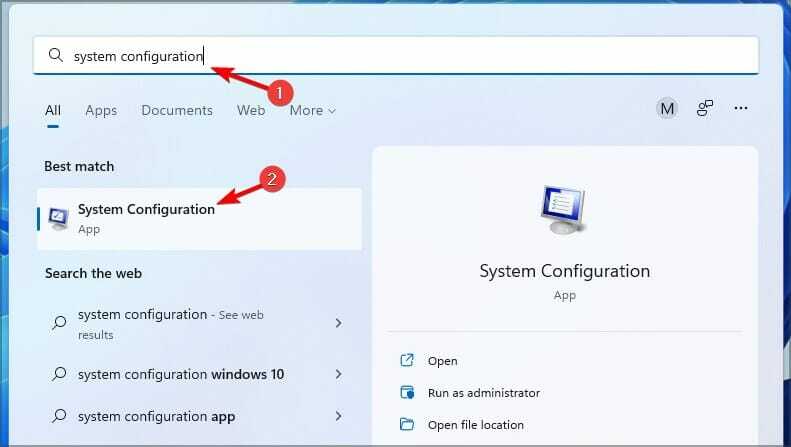
- Eikite į Generolas skirtukas.
- Patikrink Atrankinis paleidimas ir Įkelti sistemos paslaugas parinktys po juo.

- Eikite į Paslaugos skirtuką ir pažymėkite parinktį Slėpti visas Microsoft paslaugas.
- Spustelėkite Viską išjungti apatiniame dešiniajame kampe ir toliauGerainorėdami išsaugoti pakeitimus.

Dabar „Windows“ prasidės su minimaliu reikalingų tvarkyklių ir programų rinkiniu. Jis užtikrins, kad trečioji šalis arba foninė programa sukelia klaidą.
„Wacom“ rašiklio planšetinis kompiuteris sukurtas taip, kad galėtumėte naudotis belaidžiu ryšiu, pridėjus „Wacom“ belaidžio priedų rinkinį. Dažniausiai ši problema išsprendžiama iš naujo paleidus Wacom paslaugas iš įrenginių tvarkytuvės.
Turėkite omenyje, kad kartais Wacom tvarkyklė neįdiegta iš viso, tačiau šią problemą aptarėme atskirame vadove, todėl turėtumėte tai patikrinti.
Na, tai viskas iš mūsų pusės, kaip pataisyti neveikiantį „Wacom“ belaidžio priedų rinkinį. Norėdami ištaisyti šią klaidą, atlikite aukščiau nurodytus veiksmus. Jei anksčiau minėti trikčių šalinimo metodai negalėjo jums padėti, atkurti „Windows 11“ gamyklinius nustatymus.
Jei vis dar turite problemų, nedvejodami palikite komentarą žemiau. Nekantraujame išgirsti iš jūsų.
 Vis dar kyla problemų?Pataisykite juos naudodami šį įrankį:
Vis dar kyla problemų?Pataisykite juos naudodami šį įrankį:
- Atsisiųskite šį kompiuterio taisymo įrankį „TrustPilot.com“ įvertino puikiai (atsiuntimas prasideda šiame puslapyje).
- Spustelėkite Pradėti nuskaitymą Norėdami rasti „Windows“ problemas, kurios gali sukelti kompiuterio problemų.
- Spustelėkite Remontuoti viską išspręsti problemas, susijusias su patentuotomis technologijomis (Išskirtinė nuolaida mūsų skaitytojams).
„Restoro“ atsisiuntė 0 skaitytojų šį mėnesį.
![NUSTATYTI: Yra problema su planšetinio kompiuterio tvarkykle [Wacom]](/f/1f73ad35695f8e0f0e90e29079ec67f8.jpg?width=300&height=460)
![„Wacom“ tvarkyklė nebus įdiegta „Windows 10“ [Full Fix]](/f/0b8651216837f41b524c14e87a2c53b7.jpg?width=300&height=460)
